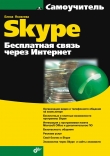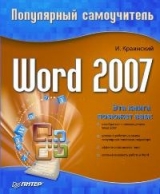
Текст книги "200 лучших программ для Интернета. Популярный самоучитель"
Автор книги: И. Краинский
Жанр:
Программное обеспечение
сообщить о нарушении
Текущая страница: 6 (всего у книги 23 страниц) [доступный отрывок для чтения: 9 страниц]
Производитель: SoulSeek (http://www.slsknet.org).
Статус: бесплатная.
Страница для скачивания: http://www.slsknet.org/download.html.
Размер: 920 Кбайт.
Данная программа предназначена прежде всего для передачи музыкальных файлов. Это не означает, что она не дает возможности обмениваться файлами других типов. Однако интересующий вас аудиофайл вы найдете здесь с большей вероятностью, чем, например, игру или фотографию.
Делиться своими ресурсами в SoulSeek не обязательно, но, как и в большинстве программ подобного плана, желательно. Дело в том, что, когда вы начинаете загрузку файла у кого-то из пользователей, он видит, кто и что у него копирует. И вполне возможно, он захочет посмотреть, что интересного есть у вас. Не обнаружив ни одного открытого ресурса, он может обидеться и занести вас в Ban List, то есть в список пользователей, которые больше никогда у него ничего не смогут скачать.
В программе очень удобно реализованы настройки соединения. Управлять скоростью загрузки можно непосредственно в окне передачи/приема файлов (рис. 2.24). Здесь также можно определить максимальное количество участников сети, которым можно одновременно передавать файл, а также количество экстра-пользователей. Последние – это участники системы, которым не нужно стоять в общей очереди, чтобы получить от вас заветный файл. Вносить пользователей в экстра-список можете только вы сами.

Рис. 2.24. Окно передачи/приема файлов в программе SoulSeek
SoulSeek позволяет обмениваться не только файлами, но и сообщениями. Для этого существует чат, в котором открыто множество комнат по музыкальным интересам. Есть и комнаты для русскоязычных пользователей, например RUSSIA. Русский язык поддерживается.
Одна из самых интересных особенностей SoulSeek – возможность заносить поисковые запросы в Wish List. Если вы ничего не нашли по заданному запросу, вы можете занести его в этот список пожеланий. Через определенные промежутки времени SoulSeek автоматически будет производить поиск среди файлов, появляющихся в сети пользователей. Если вдруг файл найдется, то программа сразу сообщит вам об этом.
Менеджеры загрузки
Ничто так не раздражает пользователя Интернета, как медленная скорость загрузки. Решать эту проблему можно по-разному. Можно использовать различные браузеры и выбрать самый быстрый или накопить денег и купить дорогой модем, который будет уверенно держать линию. Можно воспользоваться различными оптимизаторами соединений с Интернетом, а можно и вскладчину с соседями провести выделенную линию. Но даже последний вариант не решит проблему загрузки файлов, поскольку одновременно с увеличением канала возрастут запросы и скачанные файлы будут исчисляться не десятками, а сотнями мегабайт. Проблема скорости закачки существует при любой скорости соединения.
Свои первые файлы вы наверняка скачивали с помощью программы Internet Explorer, пользуясь командой Сохранить ссылку как. И, скорее всего, попадали в ситуацию, когда на отметке 99 % связь с сервером (или вообще с провайдером) вдруг обрывалась и файл так и не оказывался у вас на винчестере. О каком удобстве может идти речь, если какие-нибудь полтора мегабайта приходится перекачивать еще и еще раз?
Выход только один – пользоваться специальными программами для загрузки. Они не только поддерживают мультисессию (то есть докачку файлов), но и существенно увеличивают скорость загрузки. К тому же у каждой из подобных программ есть различные дополнительные функции.
GetRightПроизводитель: Headlight Software (http://www.getright.com/).
Статус: коммерческая.
Страница для скачивания: http://www.getright.com/get.html.
Размер: 4,3 Мбайт.
До недавнего времени существовала только одна версия GetRight, однако, начиная с шестого релиза, разработчики также предлагают версию с индексом Pro (на прилагаемом к книге компакт-диске находятся обе версии программы). В этой программе есть не только базовые функции, которые пользователь ожидает от менеджера загрузки, но также пакет расширенных возможностей (рис. 2.25).

Рис. 2.25. Загрузка файла при помощи программы GetRight Pro
Так, наряду с возможностью разбивать файл на части, самостоятельно звонить в Интернет через коммутируемый модем, разрывать соединение, вести историю загрузок и планировать закачки, GetRight Pro может похвастаться многими уникальными функциями. К ним можно отнести проверку файла на целостность после окончания загрузки, автоматический поиск подкастов по указанным адресам, их загрузку и помещение в список воспроизведения проигрывателя, возможность скачивания файлов через протокол BitTorrent, управление менеджером закачки удаленно (через Интернет). Кроме того, GetRight Pro имеет свой браузер для просмотра содержимого FTP– и веб-серверов. Веб-мастера оценят средства для синхронизации содержимого папок на FTP-сервере с директориями на жестком диске и возможность загрузки файлов на сервер.
Download Accelerator PlusПроизводитель: SpeedBit (http://www.speedbit.com).
Статус: бесплатная/коммерческая.
Страница для скачивания: http://www.speedbit.com/Compare.asp.
Размер: 6,2 Мбайт.
Download Accelerator был одним из первых менеджеров закачки, разработчики которого постарались решить проблему файлов большого объема. Прежде основным отличием данной программы от подобных приложений являлась возможность параллельной загрузки файлов по частям (теперь это есть практически во всех утилитах для закачки). По утверждению разработчиков, это позволяло увеличить скорость закачки на 300 %. В коммерческой версии программы есть функция Extreme Acceleration Speed, доступ к которой можно получить только после регистрации. Эта команда позволяет выбрать один из режимов Acceleration Mode, в котором скорость будет несколько выше, чем при обычной закачке.
Download Accelerator Plus способен восстанавливать оборванную загрузку файлов даже с тех серверов, которые это не поддерживают. Программа может в автоматическом режиме находить более быстрые серверы, содержащие тот же файл.
Одна из удобных функций программы – возможность предварительного просмотра содержимого скачиваемого архива. Download Accelerator Plus также позволяет скачивать отдельные файлы из архива.
Кроме того, программа умеет сама устанавливать модемное соединение, работать по расписанию, разрывать связь после выполнения всех заданий. В пятой версии приложения появилась специальная панель, встраиваемая в Internet Explorer. С ее помощью можно искать файлы в Интернете, просматривать статистику загрузки, а также производить некоторые другие действия. Download Accelerator Plus интегрируется также с браузерами Netscape Navigator и Opera.
В настройках программы можно активизировать Download Basket – «корзину» для загрузки. Это небольшое окно, в которое можно перетаскивать ссылку со страницы при помощи мыши.
Одним из недостатков Download Accelerator Plus является то, что закачиваемые файлы в окне программы нельзя расположить ни по дате, ни по размеру – только по имени. Когда у вас в списке 20 файлов, это, конечно, не будет казаться недостатком, но когда их 150, вы это очень хорошо почувствуете.
Хотя Download Accelerator Plus является коммерческой программой, ее незарегистрированная версия достаточно функциональна. Правда, настроек в ней меньше, и к тому же придется терпеть сменяющие друг друга баннеры в окне загрузки (рис. 2.26).

Рис. 2.26. Окно загрузки файла программы Download Accelerator Plus
Download MasterПроизводитель: WestByte Software (http://www.westbyte.com/dm).
Статус: бесплатная.
Страница для скачивания: http://www.westbyte.com/index.phtml?page=download&tmp=1&lng=Russian.
Размер: 2,7 Мбайт.
Неоспоримое преимущество Download Master перед конкурентами – ее полная бесплатность. При этом в верхней части окна закачки постоянно находится баннер, однако на этом недостатки данного менеджера загрузки заканчиваются (рис. 2.27).

Рис. 2.27. Окно программы Download Master
На рынке существуют десятки менеджеров загрузки, многие из них бесплатны. Однако именно Download Master за достаточно короткое время смог завоевать расположение тысяч пользователей. Секрет такой популярности не только в бесплатном статусе, но и в том, что разработчики программы постарались собрать в ней всевозможные функции, доступные пользователям других менеджеров закачки. В Download Master есть «корзина», позволяющая добавлять ссылку на файл, не переключаясь в окно программы, интеграция со всеми популярными браузерами, сортировка скачанных файлов по категориям, закачка по расписанию, «дозвон» в Интернет и т. д. Найти в конкурентных приложениях возможность, которая отсутствовала бы в Download Master, достаточно трудно, а если таковая и имеется, то есть большой шанс, что она появится в следующей версии программы.
Среди наиболее востребованных функций Download Master можно отметить встроенный FTP-клиент, возможность просмотра ZIP-архивов перед скачиванием, получение размера файлов до начала закачки, проверку и восстановление архивов, установку приоритетов для закачек, работу с командной строкой, загрузку HTML-страниц с изображениями. Кроме того, возможности программы можно расширить при помощи подключаемых модулей. Они помогут реализовать те функции, которые в настоящее время отсутствуют в Download Master, например расширенное планирование заданий, вывод информации о состоянии закачек в области уведомлений, создание файла описания в каталоге закачиваемого файла и т. д. Некоторые дополнительные модули для программы находятся на прилагаемом к книге компакт-диске.
FlashGetПроизводитель: AmazeSoft (http://www.flashget.com).
Статус: бесплатная.
Страница для скачивания: http://www.flashget.com/en/download.htm.
Размер: 4,5 Мбайт.
Многие пользователи предпочитают именно этот менеджер загрузки файлов. Он считается одним из самых быстрых и имеет очень много функций. При помощи данной программы можно следить за действиями пользователя в окне браузера (то есть если в буфер обмена будет скопирована ссылка, заканчивающаяся на гаг, то FlashGet предложит скачать файл по этой ссылке), «дозваниваться» в Интернет, производить автоматический поиск зеркал и выбирать самый быстрый вариант загрузки.
Есть три режима скорости закачки файлов – неограниченный, ручной и автоматический. Любое действие программы может сопровождаться определенным звуковым сигналом, для этого необходимо задать соответствующие настройки.
По умолчанию FlashGet разбивает файл на пять частей, но это количество можно изменить. Программа также позволяет просматривать содержимое HTTP– и FTP-серверов, а также создавать неограниченное количество тематических категорий, в которых для облегчения поиска могут располагаться задания на загрузку (рис. 2.28).

Рис. 2.28. Окно программы FlashGet
FlashGet интегрируется с браузерами (Internet Explorer, Netscape и Opera) и добавляет свою кнопку на панель инструментов. Чтобы запустить закачку какого-либо файла непосредственно из браузера, достаточно щелкнуть на ссылке правой кнопкой и в появившемся меню выбрать строку Закачать при помощи FlashGet. Можно также перетащить ссылку на «корзину» при помощи мыши. У FlashGet также есть функция запуска закачки всех ссылок со страницы одним щелчком кнопки мыши.
Fresh DownloadПроизводитель: freshdevices (http://www.freshdevices.com).
Статус: бесплатная.
Страница для скачивания: http://www.freshdevices.com/download.html.
Размер: 2 Мбайт.
Fresh Download – это, пожалуй, один из лучших бесплатных менеджеров закачки. Чтобы начать работать с Fresh Download, необходимо пройти бесплатную регистрацию. Каждый пользователь программы должен оставить на сайте производителя свой электронный адрес, на который будет выслан серийный номер. Когда выйдет новая версия программы, разработчики уведомят вас об этом и вышлют новые данные для регистрации.
У Fresh Download есть все функции, которые должен иметь современный менеджер закачки. Он умеет разбивать файл на восемь частей, интегрироваться со всеми известными браузерами, загружать одновременно до 10 файлов, самостоятельно выходить в Интернет. Есть также планировщик, правда, он работает немного непривычно. Чтобы указать, когда следует начать закачку файла, нужно выделить ссылку на файл и нажать кнопку Schedule. В появившемся окне устанавливаются день и время начала загрузки (рис. 2.29).

Рис. 2.29. Окно установки расписания загрузки программы Fresh Download
Fresh Download добавляет в контекстное меню браузера строки Download by FD (позволяет добавить к закачке один файл) и Download All by FD (дает возможность скачать все файлы, ссылки на которые есть на странице). Кроме того, программа имеет встроенный распаковщик ZIP-архивов.
Окно закачки файлов имеет очень оригинальный интерфейс. Кроме привычных сведений о скорости, оставшемся времени загрузки и т. д., пользователь может наблюдать за состоянием трафика, представленным в виде диаграммы. Данная программа практически не содержит рекламы, есть лишь небольшая кнопка Today's Hot Stuff, расположенная рядом с привычными кнопками Pause, Cancel и Details.
Среди недостатков программы – невозможность упорядочения файлов в списке заданий по разным параметрам, а также то, что программа делает только пять попыток соединиться с сервером, после чего прекращает «дозвон».
Lightning DownloadПроизводитель: Headlight Software (http://www.lightningdownload.com).
Статус: коммерческая.
Страница для скачивания: http://www.lightningdownload.com/get.shtml.
Размер: 2,63 Мбайт.
Значок программы соответствует названию (англ. lightning – «молния»). На нем изображена молния с тучками (рис. 2.30).

Рис. 2.30. Загрузка файла при помощи Lightning Download
В предыдущей версии интерфейс приложения был черно-белым и окно программы выглядело довольно мрачно. В текущей версии разработчики решили отказаться от такого внешнего вида, и теперь окно утилиты выглядит достаточно традиционно.
Одно из достоинств программы, заявленное разработчиками, – увеличение скорости скачивания за счет разбивки файла на 10 частей.
Mass DownloaderПроизводитель: MetaProducts (http://www.metaproducts.com).
Статус: коммерческая.
Страница для скачивания: http://www.metaproducts.com/mp/mpProducts_Downloads_Current.asp.
Размер: 1,85 Мбайт.
Mass Downloader интегрируется со многими популярными браузерами и ассоциируется с большим количеством типов файлов. Этот менеджер загрузки обладает достаточно широкими возможностями. Он позволяет загрузить файлы по всем ссылкам страницы. Для этого нужно щелкнуть правой кнопкой мыши в любом месте экрана и выбрать команду Загрузить все, используя Mass Downloader. После этого на экране появится окно, в котором можно выделить все необходимые файлы для переноса их в основной список и последующей загрузки.
Mass Downloader имеет «корзину», в которую можно перетаскивать ссылки при помощи мыши. Ее размером можно управлять. Если не выбран параметр Не показывать, то «корзина» постоянно находится поверх всех окон. Два раза щелкнув на ней, можно вызвать окно программы или, наоборот, свернуть его. Программа следит за буфером обмена, и стоит вам только скопировать какую-нибудь ссылку, Mass Downloader обязательно спросит, не хотите ли вы скачать файл.
Скоростью загрузки можно управлять. Для каждого файла устанавливается высокая, средняя, низкая или фоновая скорость (рис. 2.31). Скачивание можно вести по расписанию, устанавливая для каждого файла свою дату загрузки. После закачки файла программа может проверить его антивирусом. Все происходящие события фиксируются в журнале, в котором можно посмотреть, что и когда вы загружали, сколько это заняло времени и т. д. Для удобства в журнале даже работает поиск.

Рис. 2.31. Окно загрузки файлов программы Mass Downloader
Список файлов можно сортировать по всем возможным параметрам: по имени, статусу, размеру, дате, описанию, количеству скачанных мегабайтов и т. д.
Mass Downloader умеет дозваниваться до провайдера, при этом он может использовать не только встроенные средства, но и внешнюю программу.
NetAntsПроизводитель: AntsSoft Inc. (http://www.netants.com).
Статус: бесплатная.
Страница для скачивания: http://www.netants.com/en/download.html.
Размер: 960 Кбайт.
После установки NetAnts в браузере, а также в области уведомлений появляется симпатичный значок с изображением муравья, катящего тележку. Интерфейс программы очень похож на внешний вид FlashGet. Программа поддерживает обложки, можно также задавать вручную цветовую гамму.
В левой части окна NetAnts расположены виртуальные папки, с помощью которых очень легко наблюдать за действиями, которые производит программа (рис. 2.32). Так, в отдельные папки вынесены файлы, закачиваемые в данный момент, ждущие своей очереди, при загрузке которых возникла ошибка и т. д. В другой группе папок NetAnts хранит ежедневную историю закачек.

Рис. 2.32. Окно программы NetAnts
Панель инструментов программы настраивается пользователем. С нее можно убрать ненужные команды и вынести на нее такие полезные, как выключение компьютера по окончании загрузки и добавление задания.
Главный козырь программы – функциональность. Она имеет все команды, которые только можно себе представить. Установив NetAnts, вы еще в течение долгого времени будете находить все новые и новые возможности, о которых не могли даже подозревать.
Среди возможностей программы: проверка файлов на вирусы, слежение за буфером обмена, автоматический запуск файлов после загрузки. Тип файлов, которые будут автоматически запускаться после загрузки, можно установить вручную.
Одна из полезных возможностей NetAnts – ограничение скорости загрузки. Трафик можно ограничивать автоматически, вручную или не ограничивать вообще. Эта функция пригодится, если параллельно с загрузкой файлов вы просматриваете веб-страницы. В данном случае менеджер загрузки обычно забирает весь трафик, и страницы загружаются очень медленно. При ограничении скорости скачивания файла вы сможете путешествовать по Интернету, не обращая внимания на процесс загрузки.
Один из недостатков программы – неудобная загрузка файлов с сайтов, требующих авторизации пользователя. В большинстве менеджеров загрузки при авторизации появляется окно, в котором необходимо ввести имя и пароль пользователя. NetAnts вместо такого окна показывает сообщение об ошибке, а чтобы авторизироваться, необходимо не забыть заранее указать требуемые данные в настройках закачиваемого файла.
Net VampireПроизводитель: Afreet Software Inc. (http://www.netvampire.com).
Статус: коммерческая.
Страница для скачивания: http://www.netvampire.com/download.htm.
Размер: 740 Кбайт.
Внешний вид программы Net Vampire оставляет желать лучшего (рис. 2.33). Загружая файл при помощи Net Vampire, трудно понять, что программа делает в данный момент. Нет ни окна загрузки, ни списка заданий. Правда, в правом верхнем углу окна программы показывается диаграмма скорости загрузки и размер скопированного в процентах.

Рис. 2.33. Окно программы Net Vampire
Программа может следить за буфером обмена, а также имеет планировщик задач. Net Vampire поможет найти файлы на одном из серверов, указанных в списке программы (среди них Google, AlltheWeb, FTPSearch и т. д.). Чтобы найти тот или иной файл, необходимо ввести его название в специальном окне поиска. Результаты отобразятся в правой части экрана.
ReGetПроизводитель: ReGet Software (http://www.reget.com).
Статус: коммерческая.
Страница для скачивания: http://pro.reget.com/en/download.htm.
Размер: 1,9 Мбайт.
Как известно, создать программу, которая подходила бы всем пользователям, невозможно. Если перегрузить ее возможностями, кому-то они могут мешать, если их будет немного, найдутся те, кому будет не хватать функций. Именно поэтому разработчики менеджера загрузки ReGet выпускают не одну, а три программы для загрузки файлов: ReGet Junior, ReGet Pro и ReGet Deluxe. Каждая из них ориентирована на свою категорию пользователей. Базовые функции у всех трех программ одинаковые, различия в дополнительных возможностях.
Все версии ReGet отличаются удобным интерфейсом, позволяют восстанавливать оборванные загрузки, производить закачку в несколько потоков, интегрируются с популярными браузерами и дают возможность загружать все ссылки на веб-странице одним щелчком кнопки мыши.
ReGet Junior ориентирован на начинающих пользователей и имеет минимальный набор функций. К его особенностям можно отнести возможность изменения интерфейса при помощи обложек, которая отсутствует в других версиях программы.
ReGet Pro может предложить такие возможности, как управление скоростью загрузки, благодаря чему можно одновременно производить закачку файла и открывать веб-страницы; соединение с Интернетом в случае обрыва связи; управление настройками закачки для нескольких файлов одновременно. Кроме того, с его помощью можно автоматически скачивать галереи изображений и проверять загруженные файлы на вирусы.
Однако для опытного пользователя, проводящего в Интернете много времени, наибольший интерес, несомненно, представляет версия ReGet Deluxe (рис. 2.34). В этой версии менеджера загрузки есть встроенный FTP-клиент, планировщик с расширенными возможностями (например, планирование загрузки на указанную дату, повторение загрузки в указанное время, начало загрузки при выполнении заданных условий), выключение компьютера, возможность сортировки загруженных файлов по папкам и ведение истории закачек.

Рис. 2.34. Окно программы ReGet Deluxe
Если вы хотите получить в свое распоряжение весь инструментарий программы, но при этом не уверены, нужны ли вам все эти средства ежедневно, то можно работать с ReGet Deluxe в упрощенном режиме. Всего в программе предусмотрено три режима: с отображением всех возможностей, большинства функций или только базовых. Переключение между ними осуществляется при помощи команд главного меню.
На прилагаемом к книге компакт-диске находятся все три версии программы.